Gestione degli aggiornamenti delle macchine virtuali con configurazioni di manutenzione
Si applica a: ✔️ macchine virtuali Linux ✔️ macchine virtuali Windows ✔️ set di scalabilità flessibili ✔️ set di scalabilità uniformi
Azure aggiorna spesso l'infrastruttura per migliorare l'affidabilità, le prestazioni e la sicurezza o per avviare nuove funzionalità. La maggior parte degli aggiornamenti è trasparente per gli utenti, ma alcuni carichi di lavoro sensibili non possono tollerare nemmeno pochi secondi di blocco o disconnessione di una macchina virtuale per la manutenzione. I carichi di lavoro sensibili possono includere giochi, flussi multimediali e transazioni finanziarie.
È possibile usare la funzionalità Configurazioni di manutenzione per controllare e gestire gli aggiornamenti per molte risorse di macchine virtuali di Azure. Le configurazioni di manutenzione sono integrate con il Resource Graph di Azure per un'esperienza cliente a bassa latenza e scalabilità elevata.
Importante
Per usare le configurazioni di manutenzione, è necessario avere almeno un ruolo di contributore e assicurarsi che la sottoscrizione sia registrata con un provider di risorse di manutenzione.
Ambiti
Le configurazioni di manutenzione supportano attualmente tre ambiti: host, immagine del sistema operativo e guest. Sebbene ogni ambito consenta la pianificazione e la gestione degli aggiornamenti, la differenza principale consiste nelle risorse supportate:
| Ambito | Risorse supportate |
|---|---|
| Host | Macchine virtuali isolate, set di scalabilità di macchine virtuali isolate, host dedicati |
| Immagine del sistema operativo | Set di scalabilità di macchine virtuali |
| Ospite | Macchine virtuali, server abilitati per Azure Arc |
Host
Con l'ambito host, è possibile gestire gli aggiornamenti della piattaforma che non richiedono un riavvio nelle macchine virtuali isolate, nei set di scalabilità di macchine virtuali isolati e negli host dedicati.
Le funzionalità e le limitazioni univoche per questo ambito includono:
- È possibile impostare pianificazioni in qualsiasi momento entro 35 giorni. Dopo 35 giorni, gli aggiornamenti vengono applicati automaticamente.
- È necessaria almeno una finestra di manutenzione di due ore.
- La manutenzione a livello di rack non è attualmente supportata.
Altre informazioni sugli host dedicati di Azure.
Immagine del sistema operativo
L'uso dell'ambito dell'immagine del sistema operativo con Le configurazioni di manutenzione consente di decidere quando applicare gli aggiornamenti ai dischi del sistema operativo nei set di scalabilità di macchine virtuali tramite un'esperienza più semplice e prevedibile. Un aggiornamento funziona sostituendo il disco del sistema operativo di una macchina virtuale con un nuovo disco creato dalla versione più recente dell'immagine. Le estensioni configurate e gli script di dati personalizzati vengono eseguiti nel disco del sistema operativo, mentre i dischi dati vengono mantenuti.
Le funzionalità e le limitazioni univoche per questo ambito includono:
- Per consentire ai set di scalabilità di usare le configurazioni di manutenzione, è necessario che gli aggiornamenti automatici del sistema operativo siano abilitati.
- È possibile pianificare la ricorrenza fino a una settimana (7 giorni).
- Per la finestra di manutenzione sono necessarie almeno 5 ore.
Guest
L'ambito guest si integra con Azure Update Manager. È possibile utilizzarlo per salvare le pianificazioni di distribuzione ricorrenti per installare gli aggiornamenti per i computer Windows Server e Linux in Azure, negli ambienti locali e in altri ambienti cloud connessi attraverso i server abilitati per Azure Arc.
Le funzionalità e le limitazioni univoche per questo ambito includono:
- L'orchestrazione delle patch per le macchine virtuali deve essere impostata su
AutomaticByPlatform. - La finestra di manutenzione superiore è di 3 ore 55 minuti.
- Per la finestra di manutenzione sono necessari almeno 1 ora e 30 minuti.
- Il valore di Repeats deve essere di almeno 6 ore.
- L'ora di inizio di una pianificazione deve essere di almeno 15 minuti dopo l'ora di creazione della pianificazione.
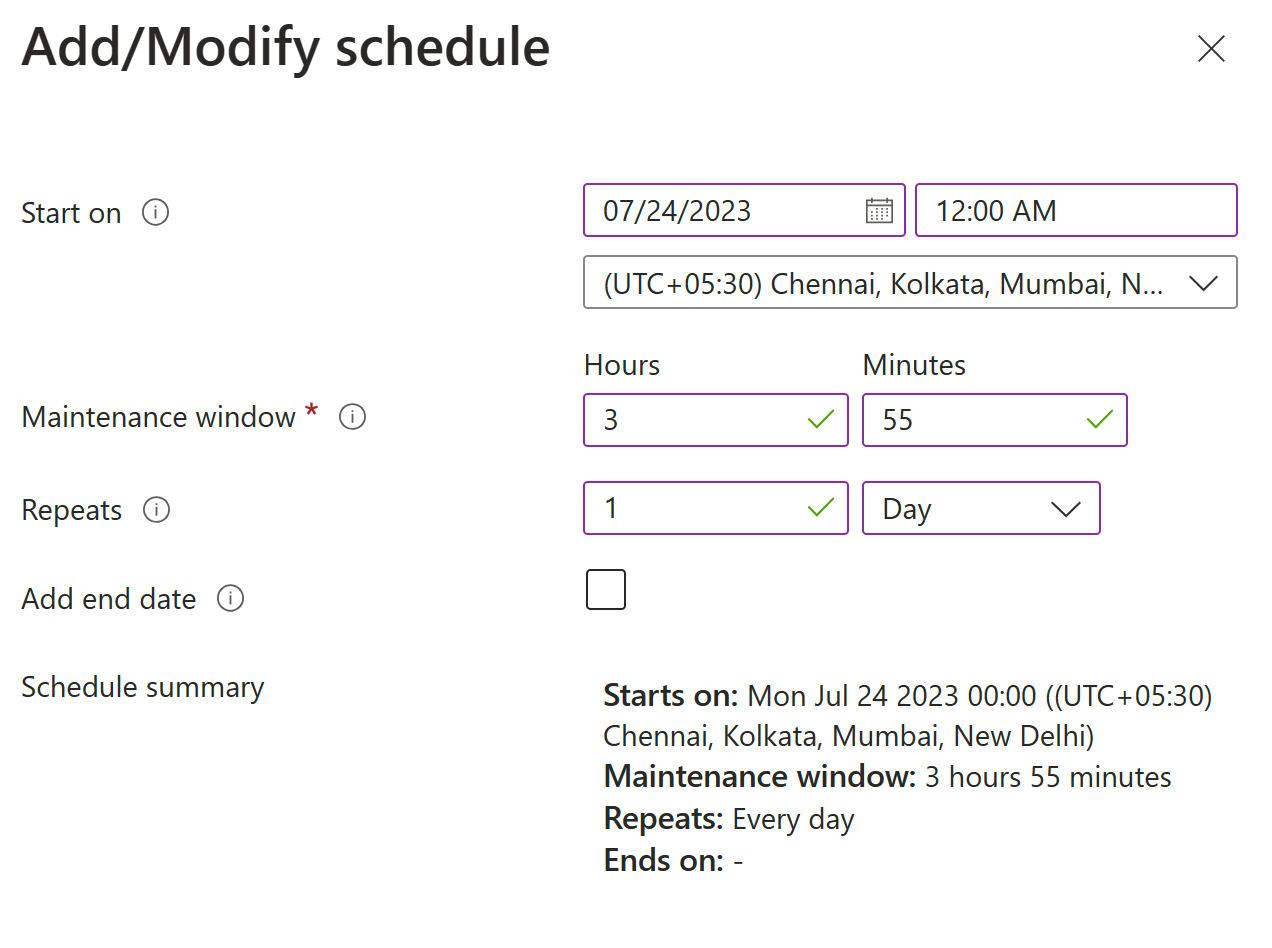
Nota
Il numero di caratteri per il nome del gruppo di risorse e il nome della configurazione di manutenzione devono essere inferiori a 128.
Per le pianificazioni appena create, si verifica un ritardo di 15 minuti nella valutazione dell'ora del trigger, mentre per le pianificazioni esistenti si verifica un ritardo di 3 minuti. Pertanto, è consigliabile evitare di creare pianificazioni comprese tra le 23:57 e le 00:00 per le pianificazioni esistenti e tra le 23:45 e le 00:00 per le nuove pianificazioni. Questo perché, dopo la fase di valutazione dell'ora del trigger, il sistema controlla nuovamente la data e l'ora di inizio prima di eseguire il processo. Se configurata entro questi limiti di tempo, i tempi di valutazione e esecuzione differiscono, causando potenzialmente la mancata attivazione o l'arresto della macchina virtuale.
Le configurazioni di manutenzione offrono due modalità di applicazione di patch pianificate per le macchine virtuali nell'ambito guest: modalità statica e modalità ambito dinamico. Per impostazione predefinita, il sistema funziona in modalità statica se non si configura una modalità di ambito dinamico.
Per pianificare o modificare la configurazione della manutenzione in entrambe le modalità, il buffer consigliato è di 15 minuti prima che sia necessario l'ora della patch pianificata. Ad esempio, se si pianifica il processo di applicazione di patch per le 15:00, tutte le modifiche (inclusa l'aggiunta di macchine virtuali, la rimozione di macchine virtuali o la modifica dell'ambito dinamico) devono terminare prima delle 2:45.
Per altre informazioni su questo argomento, vedere Pianificare gli aggiornamenti ricorrenti per i computer usando le portale di Azure e le Criteri di Azure.
Importante
Se si sposta una risorsa in un gruppo di risorse o una sottoscrizione diversa, l'applicazione pianificata di patch per la risorsa smette di funzionare, perché il sistema al momento non supporta questo scenario. Come soluzione alternativa, seguire la procedura descritta nell'articolo sulla risoluzione dei problemi.
Arresta macchine
Non è possibile applicare aggiornamenti di manutenzione ad alcun computer di arresto. Assicurarsi che il computer sia acceso almeno 15 minuti prima di un aggiornamento pianificato, altrimenti l'aggiornamento potrebbe non essere applicato.
Se il computer viene arrestato al momento dell'aggiornamento pianificato, la configurazione di manutenzione potrebbe sembrare disassociata nel portale di Azure. Si tratta solo di un problema di visualizzazione. La configurazione di manutenzione non è disassociata ed è possibile controllarla tramite l'interfaccia della riga di comando di Azure.
Opzioni di gestione
È possibile creare e gestire configurazioni di manutenzione usando una delle opzioni seguenti:
Importante
L'API mostra una proprietà pre/post tasks , ma questa proprietà non è supportata in questo momento.
Per un esempio di Funzioni di Azure, vedere Pianificazione degli aggiornamenti della manutenzione con configurazioni di manutenzione e Funzioni di Azure.
Limiti del servizio
Per gli indicatori è consigliabile usare i limiti seguenti:
| Indicatore | Limite cloud pubblico | Mooncake/Fairfax Limit |
|---|---|---|
| Numero di pianificazioni per sottoscrizione per area | 250 | 250 |
| Numero totale di associazioni di risorse a una pianificazione | 3,000 | 3,000 |
| Associazioni di risorse in ogni ambito dinamico | 1.000 | 1,000 |
| Numero di ambiti dinamici per gruppo di risorse o sottoscrizione per area | 250 | 250 |
| Numero di ambiti dinamici per pianificazione | 200 | 100 |
| Numero totale di sottoscrizioni associate a tutti gli ambiti dinamici per pianificazione | 200 | 100 |
È consigliabile usare i limiti seguenti solo per ogni ambito dinamico nell'ambito guest:
| Conto risorse | Limite |
|---|---|
| Associazioni di risorse | 1.000 |
| Numero di filtri tag | 50 |
| Numero di filtri del gruppo di risorse | 50 |
Passaggi successivi
- Per la risoluzione dei problemi, vedere Risolvere i problemi relativi alle configurazioni di manutenzione.
- Per altre informazioni, vedere Manutenzione per le macchine virtuali in Azure.